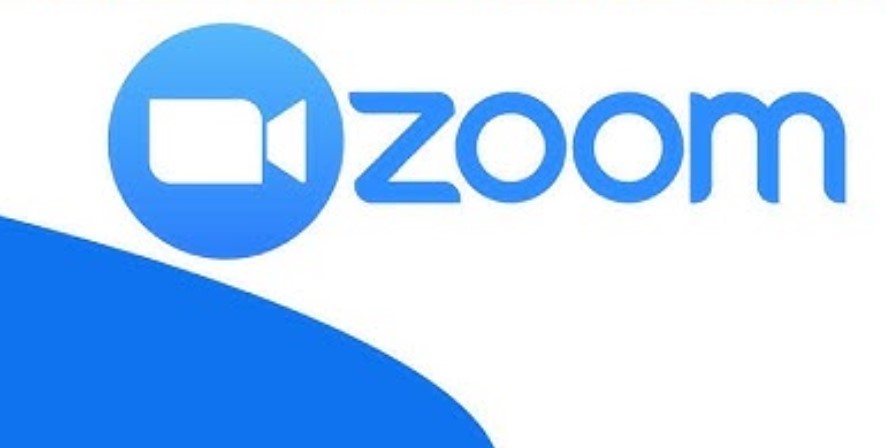Jika ingin mengganti background Zoom di HP, Anda bisa melakukannya dengan mudah. Namun, bagi Anda yang masih membutuhkan panduan, berikut ini dijelaskan langkah-langkahnya yang bisa Anda coba sekarang.
Mengubah background Zoom memungkinkan Anda menambahkan sentuhan pribadi atau menghilangkan gangguan di background. Ada banyak fitur lain yang dikemas dalam aplikasi panggilan video gratis ini, tetapi jika Anda baru menggunakan layanan ini, Anda mungkin ingin menjadikan perubahan background sebagai prioritas.
Dibawah ini Anda akan dipandu dengan cepat tentang cara mengganti background di Zoom. Akan diuraikan cara melakukannya di browser desktop dan aplikasi HP, tetapi Anda dapat mengikuti panduan ini apa pun platform yang digunakan. Namun, jika Anda sering melakukan panggilan video, membeli Chromebook dengan layar berkualitas tinggi dan kamera swafoto adalah suatu keharusan.
Contents
Cara Mengubah Background Zoom di HP
Aplikasi Zoom tersedia di perangkat Android dan iOS, termasuk tablet Android dan iPad. Dibawah ini akan ditunjukkan prosesnya menggunakan aplikasi Android, tetapi prosesnya hampir sama untuk keduanya. Jadi, meskipun Anda memiliki iPhone, Anda tidak akan mengalami masalah apa pun dalam mengikuti panduan ini.
- Buka aplikasi Zoom.
- Ketuk tombol New Meeting atau Rapat Baru berwarna oranye di sudut kiri atas layar Anda.
- Ketuk Start a Meeting atau Mulai Rapat.
- Ketuk tombol tiga titik Lainnya di sudut kanan bawah layar Anda.
- Ketuk pada Background & Effects atau Latar Belakang & Efek dari jendela pop-up.
- Pilih salah satu latar belakang yang telah ditetapkan atau ketuk Tambahkan untuk mengimpor background Anda.
Cara Mengganti Background Zoom di Browser Web Komputer
Baik Anda menggunakan Chrome, Firefox, atau browser favorit kami lainnya, proses untuk mengubah background Zoom Anda sama.
- Buka situs web Zoom dan masuk ke akun Anda.
- Klik tombol Host di pojok kanan atas layar Anda. Anda dapat melakukannya saat bergabung dalam panggilan, tetapi kami sarankan untuk menyelenggarakan rapat guna menyiapkan latar belakang Anda.
- Pilih Dengan Video Mati atau Dengan Video Aktif dari menu tarik-turun.
- Klik tanda panah pada tombol Mulai video di sudut kanan bawah layar Anda.
- Klik Pilih latar belakang virtual untuk membuka jendela Latar Belakang & Efek.
- Klik tombol plus di sebelah kanan jendela.
- Klik Tambahkan gambar atau Tambahkan video.
- Temukan gambar atau video yang ingin Anda gunakan di komputer Anda dan pilih.
- Pada rapat mendatang, Anda dapat memilih latar belakang baru dari jendela Latar Belakang & Efek. Anda juga dapat memilih opsi Blur untuk menyamarkan item latar belakang sambil tetap memfokuskan wajah Anda.
Background apa pun yang Anda tambahkan ke Zoom tidak tersedia di platform lain, termasuk aplikasi HP. Anda harus mengunggah ulang background tersebut untuk menggunakannya di platform lain.
Menambahkan background khusus adalah cara yang bagus untuk memeriahkan rapat perusahaan yang membosankan dan tidak perlu. Jika perusahaan Anda tidak mewajibkan Zoom, Anda juga dapat mencoba Google Meet. Google Meet memiliki sejumlah fitur yang terintegrasi dengan baik ke dalam layar pintar yang kompatibel dengan Google Assistant.